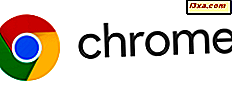Har du stødt på skivebilledet eller ISO-billedet? Du har måske hørt det fra en teknisk dygtig ven, der har et stort bibliotek med diske (cd'er, dvd'er, blu-ray-diske), men han eller hun ser ikke ud til at bruge nogen af dem, i hvert fald ikke regelmæssigt. Nå, den slags venner har sandsynligvis lavet diskbilleder af alle de optiske diske, som han eller hun bruger oftere. Hvad er diskbilleder og hvorfor ville nogen oprette eller bruge diskbilleder? Læs denne vejledning, og i slutningen af det vil du få svar på disse spørgsmål og meget mere.
Hvad er et diskbillede, og hvordan kan det være nyttigt?
Et diskbillede er en fil, der gemmer alt indhold og strukturen på en hel disk. Den disk kan være en optisk disk som en cd-, dvd- eller Blu-Ray-disk, en harddisk, et USB-flashdrev, et bånddrev osv. Et diskbillede er en fil, der er den nøjagtige kopi af et diskvolumen eller en hel fysisk diskdrev. Denne kopi bevarer alle dens egenskaber: filer, mapper, egenskaber og diskens navn.
Diskbilleder er en praktisk måde at lagre sikkerhedskopier af dine diske på. Du kan f.eks. Have nogle lyd-cd'er, som du spiller regelmæssigt. Du vil sandsynligvis ikke have, at de slides hurtigt, fordi du bruger dem ofte. I så fald er det en god måde at lytte til dem, men også holde dem i en uberørt tilstand - fordi du faktisk ikke bruger dem - er at skabe diskbilleder til dem. Diskbillederne kan gemmes på din computer, og du kan bare montere dem, når du vil lytte til din musik. Selvfølgelig kan du rive deres indhold til et andet format, men det er en anden historie.

Nyttigheden af at oprette diskbilleder til din Audio CD s er blot et eksempel, men der er flere situationer, hvor diskbilleder viser sig værd. For eksempel vælger nogle softwareleverandører at levere deres programmer som diskbilleder, som du kan downloade fra internettet. Et meget godt eksempel på det er operativsystemer, som ofte leveres online i form af diskbilleder. Det skyldes, at diskbilleder er nøjagtige kopier af fysiske dvd-diske, og fordi installation af et operativsystem normalt betyder, at du skal have det på en bootbar disk. Hvis du får operativsystemet som et diskbillede, som er en enkelt fil, som du kan downloade fra internettet, kan du så brænde den på en cd eller dvd, og endelig kan du bruge den til at starte og installere operativsystemet.
For at opsummere det lidt, er her nogle af de mest fremtrædende fordele ved at bruge diskbilleder:
- Diskbilleder er nøjagtige kopier af diskdrev eller diskvolumener, så de bevidst bevarer alle detaljer, der ikke kun relaterer til indhold, men også til de originale filer og mapper.
- Et diskbillede af en optisk disk kan være meget nyttig, når du skal oprette flere kopier af den pågældende disk;
- Et diskbillede af en harddisk, der indeholder et Windows-operativsystem, kan bruges til at geninstallere Windows meget hurtigt.
- Et diskbillede af en harddisk eller en optisk disk har den store fordel af bærbarhed. At være en enkelt fil er det meget nemt at sende det online til andre eller gemme det på en ekstern harddisk, for eksempel.
De mest almindelige filformater til diskbilleder
Som vi ved nu, er et diskbillede en fil, der er gemt på din disk. Ligesom enhver fil skal den være forsynet med et navn og en udvidelse. Med andre ord skal en fil have et filformat. Det mest almindelige diskbilledfilformat i dag er ".ISO", men der er mange andre typer filformater, der kan bruges. Her er nogle af dem:
- ".NRG" (Nero CD / DVD Image File) - er cd- eller dvd-diskbilleder, der er oprettet med Nero-diskforfatterprogrammet.
- ".BIN" & ".CUE" (Cue Sheet File) - er cd- eller dvd-diskbilleder opdelt i to forskellige filer. En af dem er en ".BIN" -fil, der er en binær fil, der er en nøjagtig kopi af disken. Den komplementære ". CUE" -fil indeholder detaljerne om, hvordan dataene er struktureret på den oprindelige disk.
- ".MDF" & ".MDS" (Media Disk Image File & Media Descriptor File) - CD- eller DVD-billedet er gemt inde i ".MDF" -filen, mens overskrifts- og sporoplysningerne gemmes i ". MDS" -filen .
Hvis du vil vide mere om alle de diskbilledfiltyper, man kender til mand :), skal du tjekke denne webside: Disk Image Files.
Hvordan opretter du diskbilleder i Windows?
For at oprette et diskbillede skal du bruge et softwareprogram, der ved, at du kan gøre dette. Desværre ved Windows ikke, hvordan man opretter diskbilleder, og den eneste måde at gøre det på er at bruge et tredjepartsprogram. Der er mange sådanne programmer tilgængelige på internettet, og de fleste fokuserer på enten at oprette diskbilleder af cd'er, dvd'er eller Blu-ray-diske eller på at oprette diskbilleder af harddiske af alle slags.
Vi har dækket nogle scenarier relateret til oprettelse af diskbilleder til optiske diske i disse to tutorials:
- Sådan kopieres en disk (cd, dvd eller blu-ray) i Windows
- Sådan laver du en backupkopi af en beskyttet disk (DVD eller Blu-Ray).
Hvordan monterer du diskbilleder i Windows?
Windows 8.1 og Windows 10 ved som standard, hvordan man arbejder med det mest almindelige filformat for diskbilleder: ISO-billeder. Jeg vil gerne bruge et diskbillede som en virtuel CD / DVD eller Blu-ray-disk i Windows, og hvis diskbilledet er et ISO-billede, så kan du blot montere det. Når et diskbillede er monteret, vil det se ud og virke på samme måde som om det var en fysisk disk, der blev lagt i din optiske enhed. For at finde ud af hvordan vi anbefaler, at du følger trinene beskrevet i denne vejledning: Sådan monteres eller afmonteres ISO-billeder i File Explorer.

Hvis du stadig bruger Windows 7, eller hvis du skal arbejde med diskbilleder, der bruger andre eksotiske filformater, f.eks. .NRG, .BIN & .CUE eller.MDF & .MDS-billeder, så skal du installere et tredjeparts værktøj.
Her er et par forslag fra os:
- Hvis du bruger Windows 7, Windows Vista eller Windows XP, og du kun skal montere ISO-billeder, anbefaler vi, at du bruger Microsofts simple og gratis værktøj Virtual CD-ROM-kontrolpanel.
- Hvis du bruger forskellige andre typer diskbilleder, skal du overveje Daemon Tools Lite. Den fungerer i alle Windows-versioner siden Windows 98 og fremefter, og den understøtter også mange filformater til diskbilleder: B5T, B6T, BWT, CCD, CDI, APE, FLAC, CUE, ISO, ISZ, MDS, MDX, NRG, VMDK, VHD, TC. Pas på, når du installerer det, fordi det forsøger at installere nogle adware, der ændrer din browsers hjemmeside og standard søgemaskine.

Hvordan brænder du ISO-diskbilleder i Windows?
Hvis du har et ISO eller et IMG-diskbillede, og du vil brænde det til en fysisk CD / DVD eller Blu-ray optisk disk, vil denne vejledning give dig trinene til, hvordan du gør det i Windows uden at bruge nogen tredje festværktøjer: Sådan brænder du diskbilleder (ISO & IMG) i Windows.
Hvis du skal montere, brænde eller arbejde med andre diskbilleder end ISO-billeder, eller hvis du stadig bruger Windows 7, skal du bruge til tredjepartsværktøjer.
Konklusion
Nu ved du, hvad diskbilleder er, hvorfor de er nyttige, hvordan man monterer dem i Windows og hvordan man opretter dine egne diskbilleder. Forhåbentlig har vi formået at besvare alle dine spørgsmål om dette emne. Hvis vi ikke gjorde det, så lad os det vide i kommentarformularen herunder. Vi vil gøre vores bedste for at hjælpe.